Stai cercando gia’ da tempo di capire come creare un sito senza conoscere HTML e pubblicarlo su internet gratuitamente non avendo alcuna conoscenza di base ne’ di HTML, ne’ di programmazione PHP? Sei intenzionato a realizzare un sito internet per essere online per tutti i tuoi fans o eventuali vecchi e nuovi clienti? Non devi assolutamente preoccuparti perche’ sei capitato nel posto giusto: questa infatti e’ una semplice guida per la realizzazione di un sito web senza avere assolutamente nessuna conoscenza di codice o altro. Non ti resta quindi che seguire i seguenti consigli che sto per mostrarti e sarai in grado di fare il tuo sito web da solo e per di piu’ anche gratis.
Indice
Creare un sito Senza conoscere HTML
Il servizio che sto per consigliarti si chiama Wix, ed e’ davvero un’ottima piattaforma online che permette, a chiunque lo voglia fare, di realizzare gratuitamente un sito web raggiungibile su dominio di terzo livello del dominio wix.com. Come puoi gia’ notare dalla FAQ scritta ad hoc su come creare un sito web che puoi trovare direttamente a questo link, iniziare e’ davvero semplice e te lo sto per spiegare in pochi e semplici passaggi, ti posso assicurare che al termine della lettura di questa guida avrai un sito web online.
[wpdreams_rpl]
Iscrizione
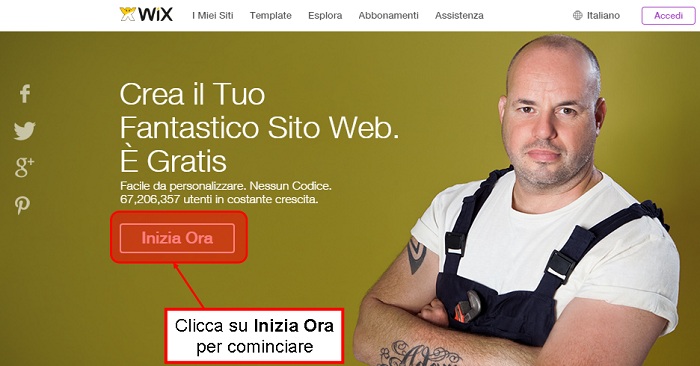
Partiamo subito: vai sulla home di Wix e clicca su Inizia Ora. Si aprira’ una finestra per l’inserimento dei dati di accesso, nel tuo caso pero’ devi ancora registrarti, quindi senza scrivere nulla e lasciando invariata la scelta sulla voce Sono un nuovo utente clicca semplicemente su Vai e vedrai che la finestra si aggiornera’ in modo da permetterti di inserire i dati per la registrazione su Wix: devi inserire, negli appositi campi, due volte sia l’indirizzo email che la password. Ora non devi far altro che cliccare su Registrati per completare la registrazione su Wix e cominciare a creare il tuo sito.
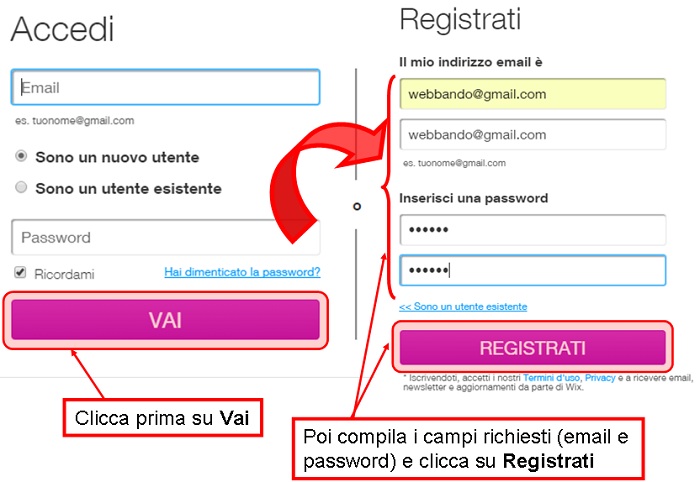
Scelta del template
A questo punto sarai reindirizzato in una pagina dove dovrai scegliere in che categoria, tra quelle disponibili, fara’ parte il tuo sito. Questa scelta ti servira’ per mostrarti quali sono i template piu’ adatti al genere del tuo sito. Niente ti vieta comunque di poter scegliere un template diverso da quelli previsti per la categoria scelta per il tuo sito. Scegli quindi una categoria e clicca su Vai o clicca su tutti i templates se inizialmente non vuoi o non conosci la categoria che piu’ si addice al tuo sito web.
Arriverai quindi alla pagina della scelta del template: la piattaforma di Wix ne mette a disposizione davvero tantissimi tutti suddivisi, come detto, in base a delle categorie di appartenenza. Prima di scegliere un template puoi vedere la demo dello stesso cliccando su Vedi, voce presente sotto l’immagine di anteprima, in modo da renderti conto effettivamente se e’ un tema che puo’ piacerti e che puo’ andar bene per il tuo sito o meno. Una volta che hai scelto quale sara’ il template per il tuo sito non devi far altro che cliccare su Modifica, voce presente alla destra della voce Vedi utilizzata in precedenza per vedere, come detto, l’anteprima del template.
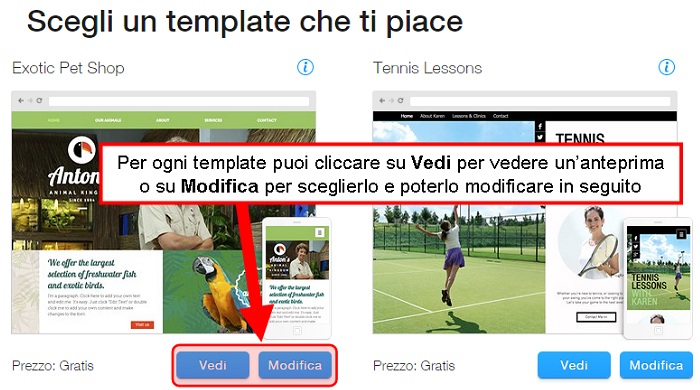
Pubblicazione del sito
Dopo aver scelto il template per il sito sei decisamente a buon punto e hai quasi completato la creazione del sito. Quello che ti resta da fare e’ pubblicarlo online dopo aver scelto il nome. Nella pagina che si apre dopo la scelta del template quello che devi fare e’ cliccare su Pubblicare, voce presente sulla barra in alto, sulla destra. Visualizzerai un messaggio che ti informera’ che stai per pubblicare il tuo sito online ma che prima devi inserire un nome per il tuo sito. Ti verra’ mostrato anche l’url dal quale potrai raggiungere il tuo sito che sara’ quindi nomeutente.wix.com/nomesito, dove per nomeutente inizialmente viene usato quello della tua mail (ma che puoi modificare successivamente, vedremo come in seguito), mentre il nomesito lo devi scegliere il questo momento. Inserisci quindi un nome che vuoi dare al tuo sito e clicca su Salva Ora. Come puoi vedere dal messaggio che comparira’, il sito non e’ ancora online, ma per proseguire devi cliccare su pubblica il tuo sito online, link presente nel messaggio stesso.
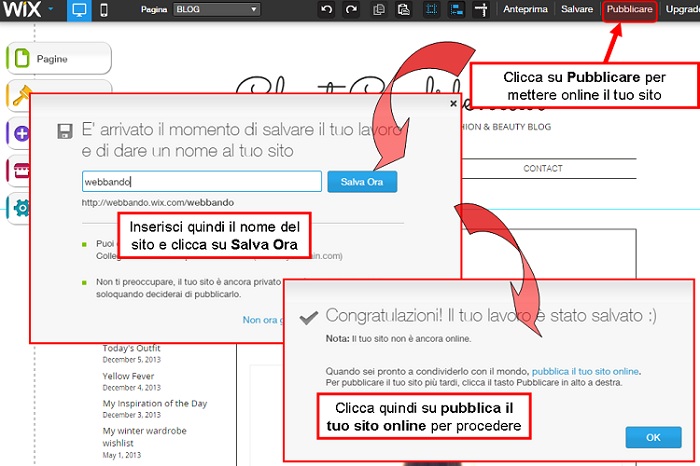
Comparira’ un nuovo messaggio dal quale ti bastera’ cliccare su Pubblica per mandare il tutto online. Prima di far cio’ quello che ti consiglio e’ di modificare le impostazioni SEO e cioe’ inserire titolo descrizione del sito, dati che serviranno ai motori di ricerca quando mostreranno la tua home page nei risulati di ricerca. Prima di cliccare su Pubblica, clicca quindi su Modifica le impostazioni SEO e quindi inserisci negli appositi campi il Titolo e la descrizione del tuo nuovo sito (il campo Parole chiave puoi anche lasciarlo vuoto). Clicca quindi su Finito per tornare indietro al messaggio precedente, dove non dovrai far altro che cliccare su Pubblica per autorizzare finalmente la pubblicazione online del sito web.
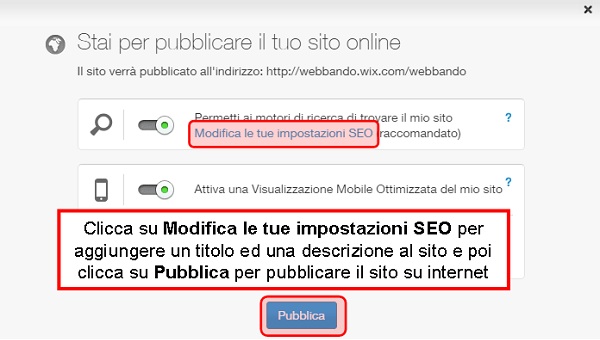
Inserimento e Modifica Contenuti
Ora che il sito e’ online ovviamente devi cominciare ad inserire i tuoi contenuti, cancellando quelli che sono stati inseriti di default da Wix. Vai quindi sulla home page di Wix per essere automaticamente reindirizzato alla pagina del tuo account, dove sara’ presente una lista con il tuo sito che hai appena creato. Per cominciare ad inserire i tuoi dati clicca su Modifica Sito per aprire la pagina di editor del tuo sito web (la voce Upgrade invece serve per la registrazione di uno dei pacchetti Wix che prevedono l’acquisto di hosting + dominio). Clicca con il tasto destro su un articolo gia’ presente e quindi dal menu a tendina scegli la voce Aggiungi e Modifica Blog Post. Dalla pagina che si aprira’ potrai eliminare tutti gli articoli gia’ esistenti e aggiungere i tuoi contenuti cliccando su Nuovo Post.
Come puoi aver visto creare il sito e’ stato piuttosto semplice e per metterlo online al massimo ci avrai messo una ventina di minuti. Ora non ti resta che cominciare a renderlo tutto tuo, personalizzandolo ed inserendo tutti i tuoi contenuti e facendolo conoscere a tutti i tuoi amici o clienti. Ti ricordo che puoi cambiare il nome utente di Wix cliccando dalla home del portale sul tuo nome utente in alto a destra e nel menu a tendina su Impostazioni Account. Da qui potrai cambiare sia il nome utente che eventualmente, anche l’indirizzo email.
